Haz espacio en Windows 10: encuentra y elimina archivos duplicados
Si alguna vez te has fijado en que tienes algún que otro archivo duplicado dentro de tu Windows 10 y quieres saber, cuántos tienes en esa misma situación y cómo eliminarlos, has llegado al lugar adecuado, puesto que te vamos a contar como puedes hacer para que ese tipo de ficheros ya no estén en tu PC.
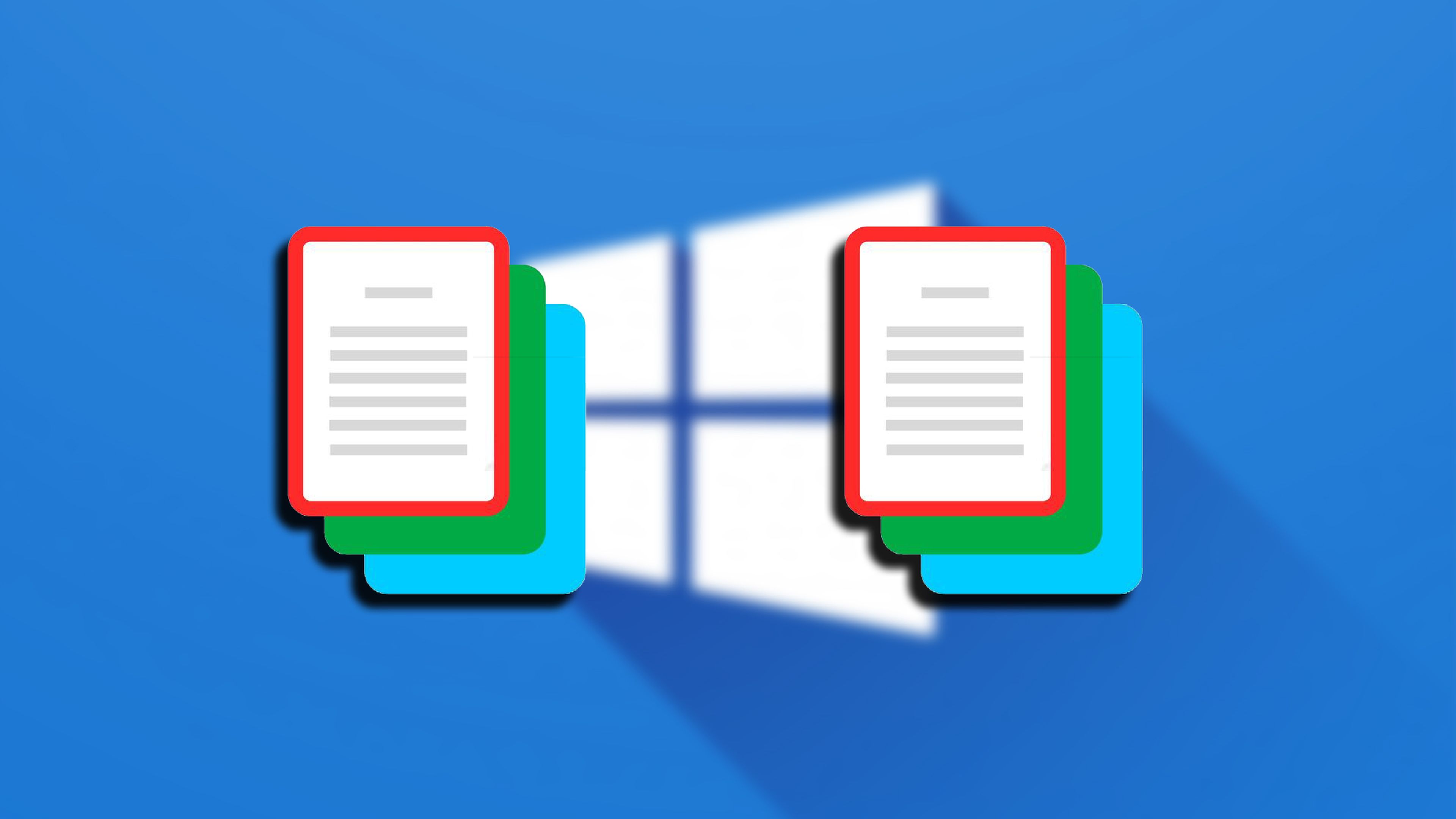
Este tipo de archivos duplicados pueden ser molestos en varias situaciones, pero también pueden ser perjudiciales para el propio sistema operativo Windows 10, por lo que es sumamente recomendable borrar todos aquellos que puedan ocasionarte algún problema.
Para conseguir suprimir estos ficheros de nuestro ordenador, nos vamos a servir de varias aplicaciones de terceros que realizan esta tarea de manera muy efectiva.
Además de ser fáciles de manejar, lo que hace que todo tipo de usuario pueda realizar esta tarea sin ningún tipo de problemática.
Herramientas para archivos duplicados:
CCleaner
La primera que vamos a utilizar es CCleaner, una herramienta sumamente conocida por ser uno de los mejores programas para liberar espacio en el disco que hay ahora mismo en el mercado
Pues bien, además de lo que te hemos contado y de poder limpiar el registro de Windows entre otras cosas, también es capaz de liberar solventar el problema de los archivos duplicados en el sistema operativo de Microsoft.
Para lograr el objetivo de suprimir los archivos que están duplicados con CCleaner, debemos descargar la herramienta, instalarla y luego seguir unos sencillos pasos:
- Lo primero que debemos hacer es ir a la sección Options (Opciones), seleccionar Settings (Configuración) y luego donde pone Language (Idioma) seleccionar español. De esa manera ya tendremos todo el programa en castellano.
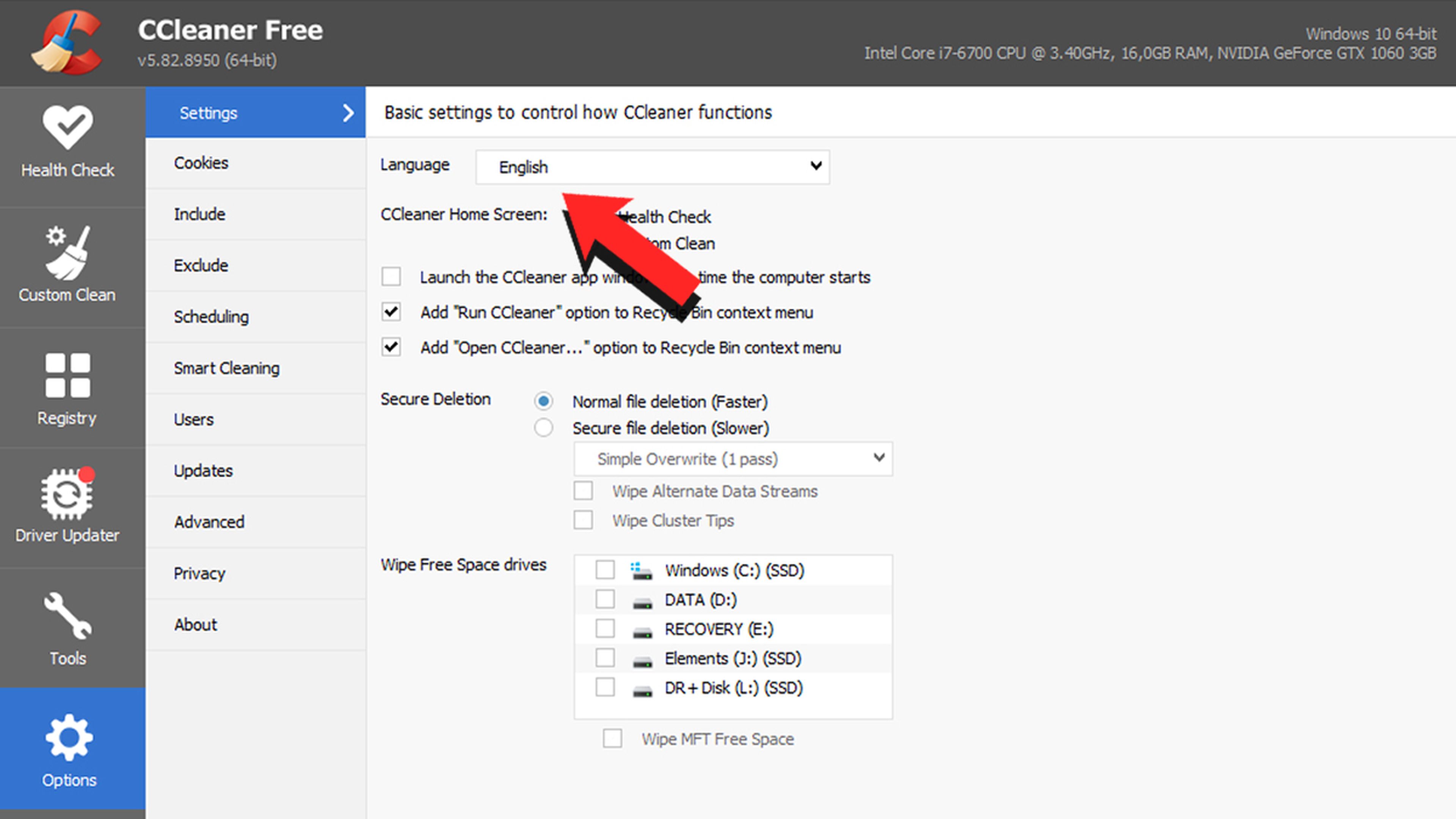
- Ahora vamos a la sección Herramientas. Dentro de ella tenemos que entrar en Buscador de duplicados.
- Ahora lo único que tenemos que hacer es incluir las unidades o carpetas que queramos analizar para buscar todos los ficheros que están duplicados. Es conveniente desactivar la casilla que pone Archivos de sistema para que no busque este tipo de archivos, ya que puede ser que cometamos el error de borrar lo que no debiéramos.
- Es el momento de pulsar en Buscar para esperar a que te muestre lo que ha encontrado.
- Una vez lo haya localizado, ya podrás echar una ojeada y ver cuáles son los archivos que quieres borrar y los que no, para que cuando lo tengas decidido solo debas pulsar en Borrar los seleccionados.
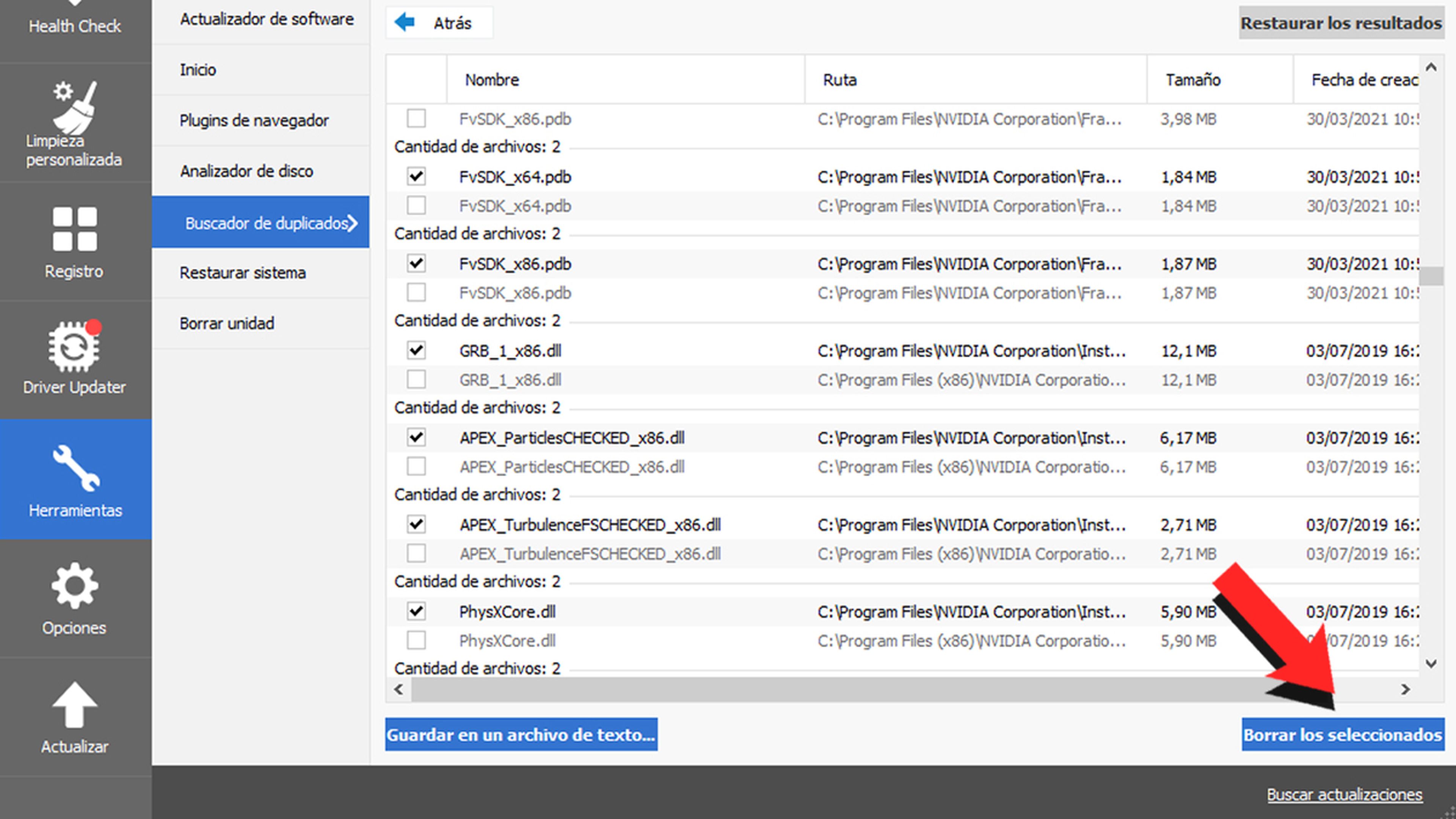
De esta manera utilizamos CCleaner para borrar archivos duplicados que tengamos en nuestro sistema operativo Windows 10.
Os aconsejamos que solo borréis aquellos que estéis completamente seguros de que no van a acarrear ningún problema de funcionamiento en los programas que tengáis instalados.
Duplicates Cleaner
Esta es otra alternativa que podemos instalar en nuestro sistema operativo Windows para buscar y suprimir ficheros que estén duplicados. Esta herramienta se llama Duplicates Cleaner y se puede descargar desde la tienda de Microsoft Store.
En este caso tenemos una aplicación que es gratuita y con varias opciones dentro de ella que son de pago. Podemos ir comprando las que necesitamos por un euro y medio cada una o por un pago único de algo más de 5 euros.
Las opciones que puedes utilizar de manera gratuita son las de analizar archivos duplicados de imagen, audio, vídeo, documentos y carpetas de biblioteca. Las de pago son el escaneo de archivos comprimidos, archivos personalizados y las carpetas vacías.
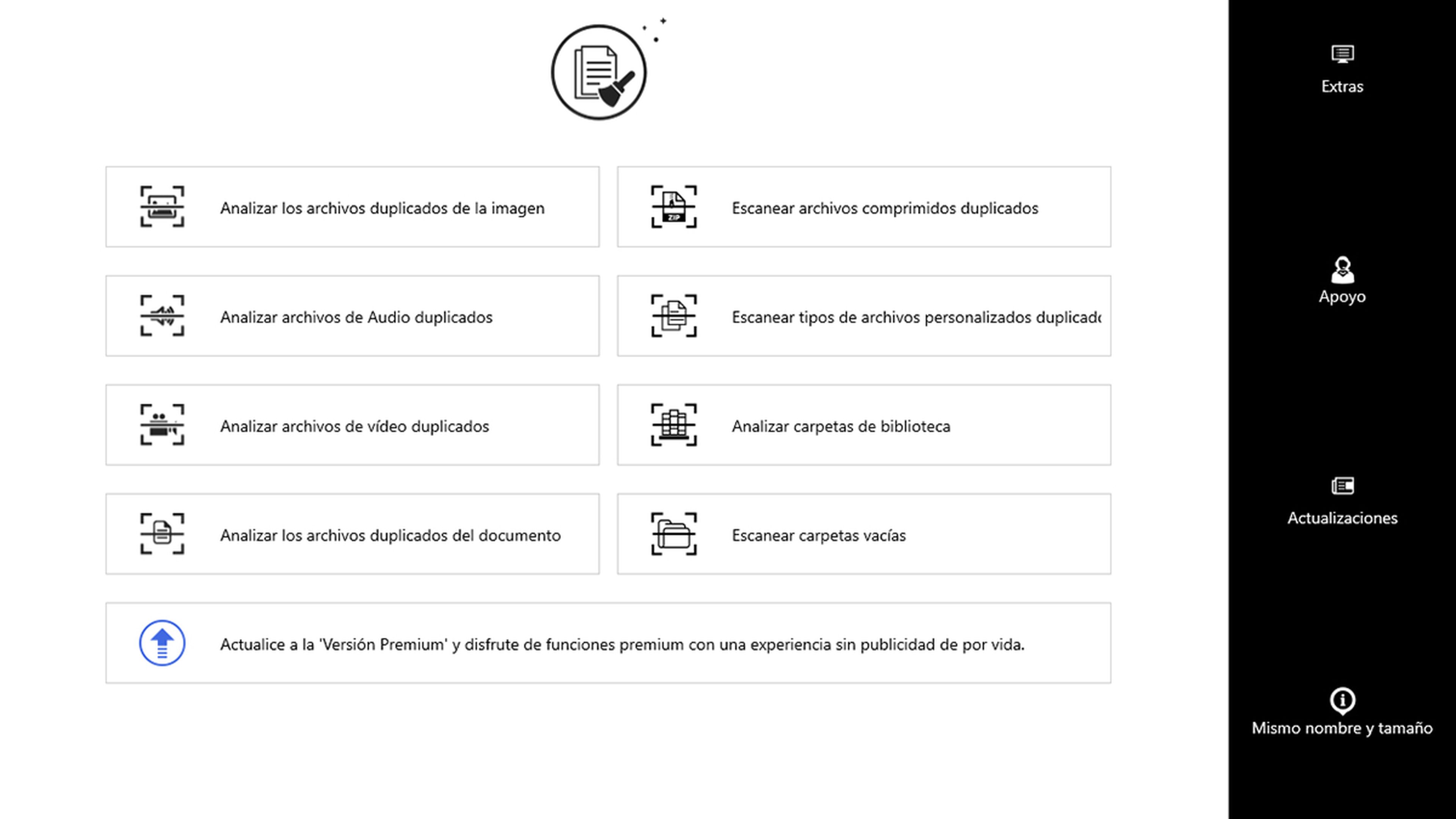
La manera de utilizarlo es sumamente sencilla:
- Elegimos que tipo de análisis queremos y luego seleccionamos la carpeta o unidad donde se van a buscar los ficheros duplicados.
- Seguidamente el programa se pondrá a buscar y nos mostrará los resultados.
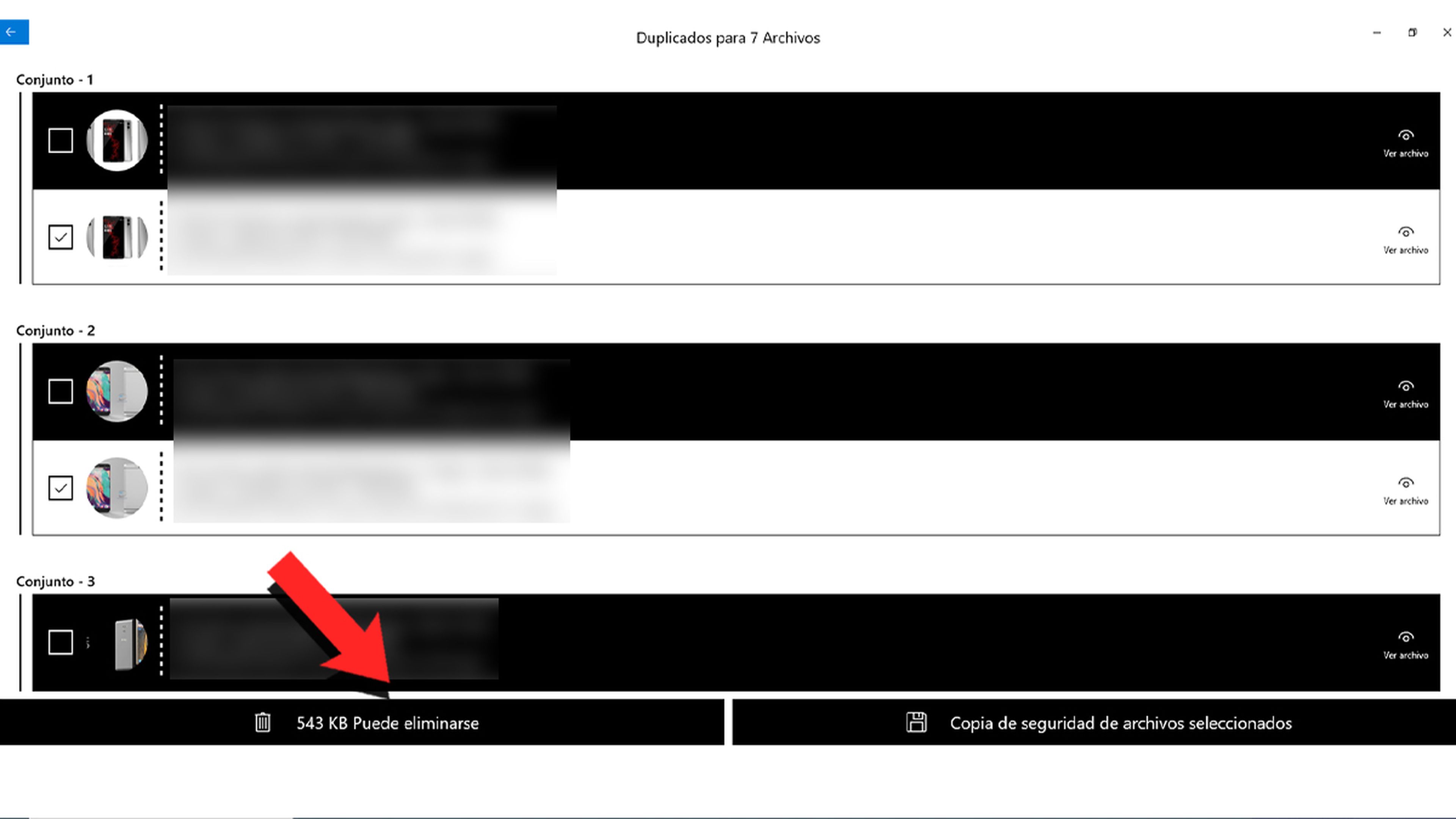
- Entonces tendremos la opción de guardar los archivos encontrados o la de eliminarlos. Podremos hacer amabas cosas si lo vemos necesario.
Wise Duplicate Finder
La última alternativa que os presentamos es Wise Duplicate Finder, una herramienta gratuita que permitirá eliminar los duplicados de nuestro sistema. Como es evidente debemos descargarlo de su web oficial.
La forma de funcionar es muy sencilla:
- Abrimos la herramienta y vamos a la sección Ubicaciones y elegimos cuál es la ruta en la que queremos que busque archivos duplicados.
- Después solamente tenemos que darle a Escanear y en ese momento se podrá a trabajar el programa.
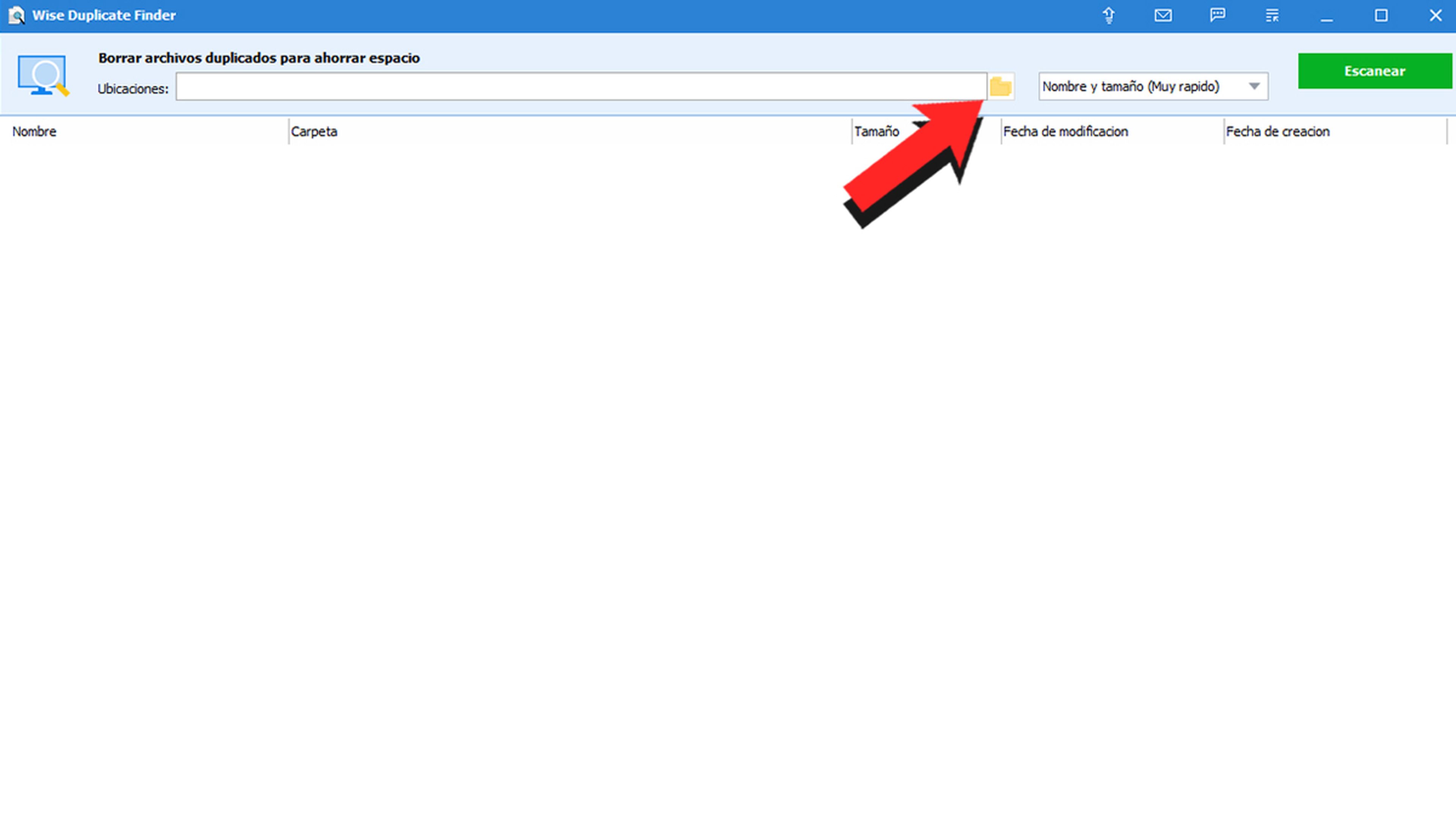
- Una vez haya acabado es el momento de elegir aquellos ficheros que queramos borrar de todas las opciones que ha localizado el programa. Solamente hay que pulsar en borrar los seleccionados, así de fácil y sencillo.
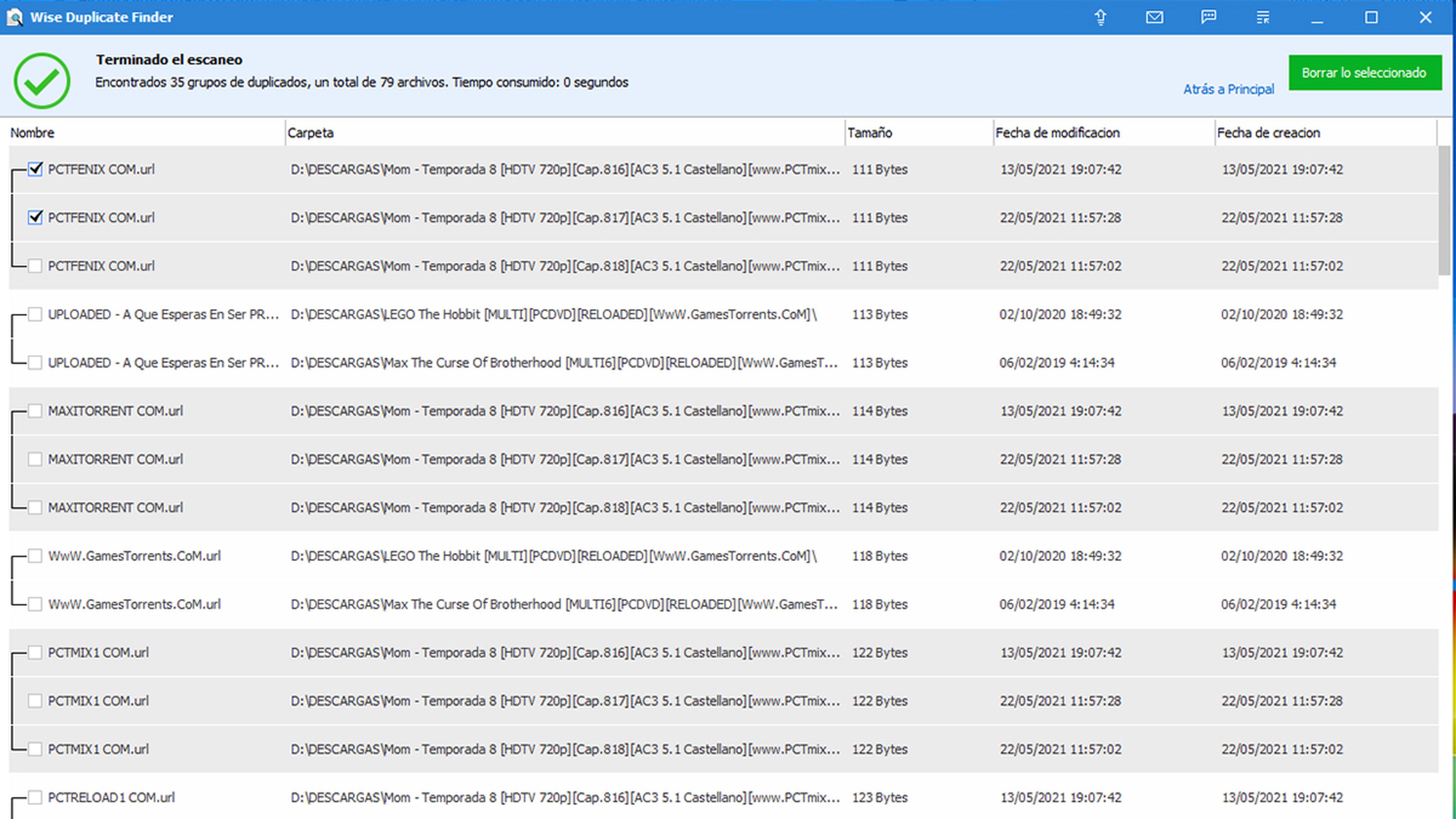
Es indudable que el programa más completo es CCleaner, puesto que puede realizar muchas más tareas, pero también es verdad que los otros que hemos visto pueden realizar la tarea para la que fueron creados de manera muy solvente y veloz.
Todas las opciones son muy aconsejables, ya queda en cada uno elegir la que mejor convenga y podrás conseguir ese espacio adicional en tu unidad principal, algo que seguro que agradecerá la mayoría.
Conoce cómo trabajamos en ComputerHoy.
Etiquetas: Windows 10

